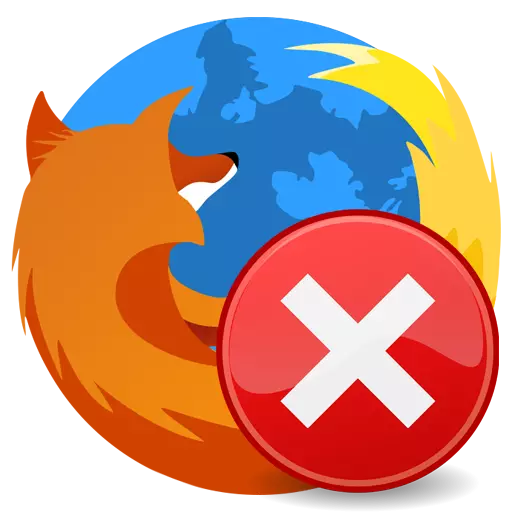
Mozilla Firefox- ը համարվում է առավել կայուն զննարկիչ, որը աստղերը երկնքից պակասում է, բայց միեւնույն ժամանակ այն բարձրորակ է: Դժբախտաբար, Firefox- ի պարբերաբար օգտագործողները կարող են բախվել տարբեր տեսակի խնդիրների: Մասնավորապես, այսօր դա կլինի այն սխալի մասին, «Ձեր կապը պաշտպանված չէ»:
Mozilla Firefox- ում «Ձեր կապը պաշտպանված չէ» հաղորդագրությունը հեռացնելու ուղիները
«Ձեր կապը պաշտպանված չէ» հաղորդագրությունը, որը հայտնվում է վեբ ռեսուրսի գնալիս, նշանակում է, որ փորձել եք անցել անվտանգ կապի, բայց Mozilla Firefox- ը չկարողացավ ստուգել հայցվող կայքի վկայագրերը:
Արդյունքում, զննարկիչը չի կարող երաշխիքներ տալ, որ բացված էջը անվտանգ է, որի կապակցությամբ, որի հետ կապված է անցումը հայցվող կայքի վրա, ցուցադրելով ավելորդ հաղորդագրություն:

Մեթոդ 1. Ամսաթիվը եւ ժամը սահմանելը
Եթե «Ձեր կապը պաշտպանված չէ» հաղորդագրության հետ կապված խնդիրը `անմիջապես մի քանի վեբ ռեսուրսների համար, ապա առաջին բանը, որ դուք պետք է անեք, ստուգեք համակարգչում ամսաթվերի եւ ժամանակի ճիշտությունը:
Windows 10.
- Կտտացրեք «Սկսել» աջ սեղմումով եւ ընտրել «Պարամետրեր»:
- Բացեք «Ժամանակն ու լեզուն» բաժինը:
- Ակտիվացրեք «Սահմանեք ժամանակը ինքնաբերաբար» կետը:
- Եթե դրանից հետո ամսաթիվը եւ ժամանակը դեռ սխալ են կազմաձեւվում, անջատում են պարամետրը, ապա տվյալները ձեռքով տեղադրեք «Փոխել» կոճակը:


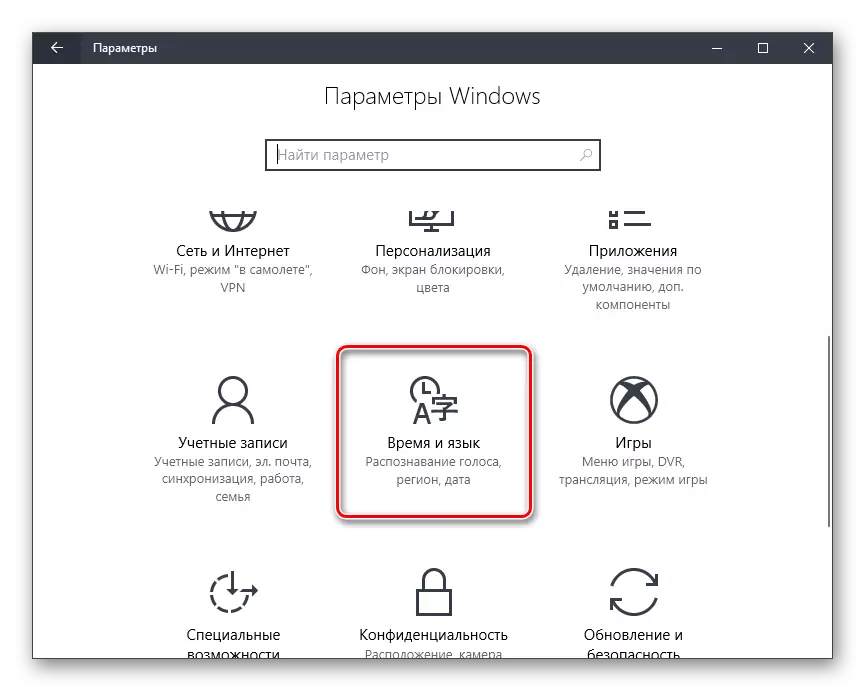

Windows 7:
- Բացեք կառավարման վահանակը: Անջատեք դիտումը «Փոքր սրբապատկերների» վրա եւ կտտացրեք «Ամսաթիվ եւ ժամանակ» հղում:
- Պատուհանում, որը բացվում է, կտտացրեք «Փոփոխության ամսաթիվը եւ ժամանակը» կոճակը:
- Օգտագործելով օրացույցը եւ ժամացույցի փոփոխության դաշտը եւ րոպեները, կարգավորեք ժամանակը եւ ամսաթիվը: Պահպանեք պարամետրերը «OK» կոճակով:


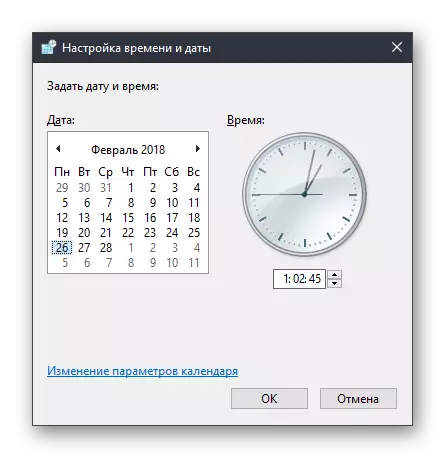
Իրականացումներ կատարելուց հետո փորձեք ցանկացած էջ բացել Fairefoks- ում:
Մեթոդ 2. Հակավիրուսային շահագործում
Ինտերնետում անվտանգություն ապահովող հակավիրուսային ծրագրեր ունեն ակտիվացված SSL սկանավորման գործառույթ, որը կարող է նաեւ հրահրել Firefox- ում «Ձեր կապը պաշտպանված չէ» հաղորդագրության տեսքը:Տեսնել, թե արդյոք հակավիրուսային կամ այլ պաշտպանիչ ծրագիր է, այս խնդրի պատճառը կասեցնում է իր աշխատանքը, այնուհետեւ փորձեք էջը թարմացնել զննարկչի մեջ եւ սխալն անհետացել է, թե ոչ:
Եթե սխալն անհետացավ, ապա խնդիրը իսկապես հակավիրուս է: Այս դեպքում դուք պարզապես պետք է անջատեք տարբերակը հակավիրուսում, որը պատասխանատու է SSL սկանավորման համար:
Avast- ի ստեղծում:
- Բացեք հակավիրուսային ընտրացանկը եւ գնացեք «Կարգավորումներ» բաժին:
- Բացեք «Ակտիվ պաշտպանություն» բաժինը եւ «Վեբ-վահան» կետի մոտ կտտացրեք «Սահմանել» կոճակը:
- Հեռացրեք տուփը «Միացրեք HTTPS սկան» կետից, ապա պահպանեք փոփոխությունները:
Կասպերսկու հակավիրուսային կարգավորումը
- Բացեք «Կասպերսկու» հակավիրուսային ընտրացանկը եւ գնացեք «Կարգավորումներ» բաժին:
- Կտտացրեք «Ընդլայնված» ներդիրին, ապա գնացեք «ցանց» ենթաբազմություն:
- «Սկան կոդավորված կապեր» բաժինը բացելը, դուք պետք է նշեք «Մի սկանավորեք պաշտպանված կապերը» կետը, որից հետո կարող եք պահպանել կարգավորումները:
Հակավիրուսային այլ ապրանքների համար անվտանգ կապի սկանավորումը անջատելու կարգը կարելի է գտնել արտադրողի կայքում `օգնության բաժնում:
Տեսողական տեսանյութի օրինակ
Մեթոդ 3. Համակարգի սկանավորում
Շատ հաճախ, «Ձեր կապը պաշտպանված չէ» հաղորդագրությունը կարող է առաջանալ ձեր համակարգչում վիրուսային ծրագրաշարի գործողությունների պատճառով:Այս դեպքում ձեզ հարկավոր է վիրուսների համար ձեր համակարգչում խորը սկան ռեժիմը գործարկել: Դուք կարող եք դա անել, ինչպես օգտագործելով ձեր հակավիրուսը եւ հատուկ սկանավորման կոմունալ, օրինակ, Dr.Web Cureit:
Եթե վիրուսները հայտնաբերվեն արդյունքների սկանավորման միջոցով, բուժեք դրանք կամ ջնջվեն, որից հետո անպայման կվերագործարկեք համակարգիչը:
Մեթոդ 4. Վկայագրի պահպանում ջնջում
Firefox- ի պրոֆիլային թղթապանակում համակարգչում պահվում է բոլոր տեղեկությունները զննարկչի օգտագործման մասին, ներառյալ վկայագրերի տվյալները: Կարելի է ենթադրել, որ վնասի պահումը վնասվել է, որի կապակցությամբ մենք կփորձենք հեռացնել այն:
- Կտտացրեք վերին աջ անկյունում ընտրացանկի կոճակի վրա եւ ընտրեք «Օգնություն»:
- Լրացուցիչ ընտրացանկում ընտրեք «Տեղեկատվություն լուծելու խնդիրները»:
- «Profile Folder» սյունակում բացվող պատուհանում կտտացրեք «Բաց թղթապանակ» կոճակը:
- Մի անգամ պրոֆիլի թղթապանակում, ամբողջովին փակեք Firefox- ը: Նույն պրոֆիլի թղթապանակում ձեզ հարկավոր է գտնել եւ ջնջել Cert8.db ֆայլը:




Այսուհետ կարող եք նորից սկսել Firefox- ը: Զննարկիչը ավտոմատ կերպով կստեղծի Cert8.db ֆայլի նոր օրինակը, եւ եթե խնդիրը բաղկացած է վնասված հավաստագրերի խանութում, այն կլուծվի:
Մեթոդ 5. Գործառնական համակարգի թարմացում
Վկայագրերի ստուգման համակարգը իրականացվում է Windows օպերացիոն համակարգում ներկառուցված հատուկ ծառայություններով: Նման ծառայությունները անընդհատ բարելավվում են, եւ, հետեւաբար, եթե ժամանակին չլինեք OS- ի թարմացումները տեղադրելու համար, կարող եք հանդիպել Firefox- ի SSL վկայագրերի սխալ ստուգմամբ:Թարմացումների համար պատուհանները ստուգելու համար բացեք «Կառավարման վահանակը» համակարգչում, ապա անցեք անվտանգության եւ համակարգի բաժին - Windows Update Center:
Եթե որեւէ թարմացում հայտնաբերվի, դրանք անմիջապես կցուցադրվեն բացված պատուհանում: Դուք պետք է տեղադրեք բոլոր թարմացումները, ներառյալ ըստ ցանկության:
Կարդացեք ավելին. Ինչպես թարմացնել Windows XP, Windows 7, Windows 8, Windows 10
Մեթոդ 6. Incognito Mode
Այս մեթոդը չի կարող համարվել խնդիրը վերացնելու միջոց, բայց միայն ժամանակավոր լուծում: Այս դեպքում մենք առաջարկում ենք օգտագործել մասնավոր ռեժիմ, որը չի խնայում տեղեկատվություն որոնման հարցումների, պատմության, քեշի, բլիթների եւ այլ տվյալների մասին, եւ, հետեւաբար, այս ռեժիմը երբեմն թույլ է տալիս մասնակցել վեբ ռեսուրսներ, որոնք Firefox- ը հրաժարվում է բացելուց:
Firefox- ում ընդգրկելու համար Incognito ռեժիմը սկսելու համար հարկավոր է սեղմել զննարկչի ընտրացանկի կոճակը, այնուհետեւ բացել «Նոր մասնավոր պատուհանը» կետը:
Կարդացեք ավելին. Incognito Mode Mozilla Firefox- ում

Մեթոդ 7. Անջատեք վստահված անձը
Ըստ այս մեթոդի, մենք ամբողջությամբ անջատում ենք Proxy գործառույթի գործունեությունը Firefox- ում, որը կարող է օգնել լուծել մեր համարած սխալը:
- Ընտրացանկի կոճակի երկայնքով կտտացրեք վերին աջ անկյունում եւ անցեք «Կարգավորումներ» բաժնում:
- Լինելով «Հիմնական» էջանիշի վրա, էջը ներքեւ ներքեւ ներքեւ ներքեւ ներքեւ ներքեւով ներքեւ շարժեք «Proxy սերվեր» բաժնում: Կտտացրեք «Կարգավորումը» կոճակը:
- Կցուցադրվի պատուհան, որում ձեզ հարկավոր է նշել «Առանց վստահված անձի» կետը, այնուհետեւ պահպանեք փոփոխությունները `սեղմելով« Լավ »կոճակը


.

Մեթոդ 8. Բլոկի շրջանցում
Վերջապես, վերջնական պատճառը, որը իրեն դրսեւորում է ոչ մի քանի անվտանգ կայքերում, այլ միայն մեկի վրա: Նա կարող է ասել, որ կայքի համար թարմ վկայականներ չկան, որոնք չեն կարող երաշխավորել ռեսուրսի անվտանգությունը:
Այս առումով դուք ունեք երկու տարբերակ, փակեք կայքը, քանի որ Դա կարող է ձեզ համար հնարավոր սպառնալիք կրել կամ շրջանցել արգելափակում, բայց պայմանով, որ դուք բացարձակապես վստահ եք կայքի անվտանգությանը:
- «Ձեր կապը պաշտպանված չէ» հաղորդագրության ներքո կտտացրեք «Ընդլայնված» կոճակին:
- Ստորեւ ներկայացված է լրացուցիչ ընտրացանկ, որում անհրաժեշտ է կտտացնել «Ավելացնել բացառություն» կետը:
- Կհայտնվի մի փոքր նախազգուշացման պատուհան, որում պարզապես ճիշտ եք մնում սեղմել «Հաստատել անվտանգության բացառությունը» կոճակը:



Տեսանյութի դասը `լուծելով այս խնդիրը
Այսօր մենք վերանայեցինք «Ձեր կապը պաշտպանված չէ» սխալը վերացնելու հիմնական պատճառներն ու եղանակները: Օգտագործելով այս առաջարկությունները, ձեզ երաշխավորված է վերացնել այն խնդիրը, որը տեղի է ունեցել, եւ կարող եք շարունակել վեբ ճամփորդել Mozilla Firefox զննարկիչը:
